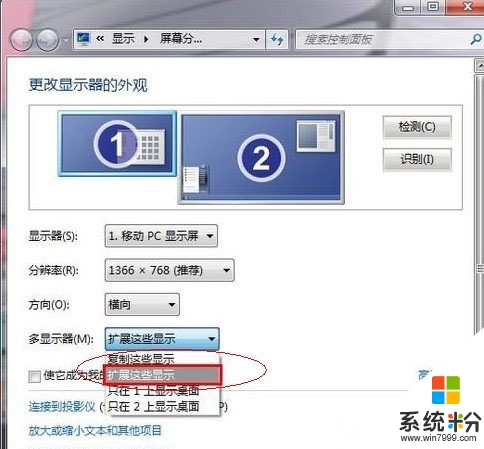电脑win7系统双屏显示的设置方法?
提问者:阅人无数哎 | 浏览 次 | 提问时间:2016-11-25 | 回答数量:3
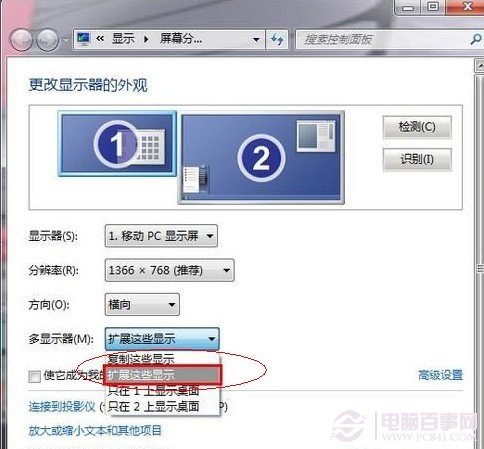 硬件要求:笔记本拥有两个或两个以上的视频输出接口,且支持双输出。连接方法:使用两个信号线分别将两个显示器连接到笔记本的两个视频输出端口。设置方法:以win7为例1、首先在桌面空白处...
硬件要求:笔记本拥有两个或两个以上的视频输出接口,且支持双输出。连接方法:使用两个信号线分别将两个显示器连接到笔记本的两个视频输出端口。设置方法:以win7为例1、首先在桌面空白处...
已有3条答案
唇古
回答数:36988 | 被采纳数:44
2016-11-25 10:49:36
硬件要求:笔记本拥有两个或两个以上的视频输出接口,且支持双输出。
连接方法:使用两个信号线分别将两个显示器连接到笔记本的两个视频输出端口。
设置方法:以win7为例
1、首先在桌面空白处右击鼠标选择“屏幕分辨率”选项;进入分辨率设置对话框。
连接方法:使用两个信号线分别将两个显示器连接到笔记本的两个视频输出端口。
设置方法:以win7为例
1、首先在桌面空白处右击鼠标选择“屏幕分辨率”选项;进入分辨率设置对话框。
赞 3698
大笨蛋不解释
回答数:16268 | 被采纳数:2
2016-11-25 08:16:15
电脑win7系统双屏显示的设置方法是将显示器用HDMI连接线连接至笔记本的HDMI接口。打开显示器电源,然后打开【控制面板>外观和个性化>显示>屏幕分辨率,将“多显示器”项选为“扩展这些显示”,点击【应用】,并【保留更改】,即可将显示内容拓展到第二个显示器上就可以了,希望对你有所帮助。
赞 1626
cassato
回答数:50292 | 被采纳数:17
2016-11-27 07:25:37
win7台式机两个不同的显示器设置双屏只要按照正常的双屏显示设置就可以了,电脑连接两个显示器,前提是电脑要支持双输出才行,也就是有一个VGA接口和一个HDMI接口(也可以是DVI接口):
1.将电脑的VGA接口和HDMI接口(也可以是DVI接口)各连接一个显示器,连接好后将两个显示器电源开关打开。
2.连接好后,电脑开机进入系统,然后右键点击桌面,进入屏幕分辨率界面,在多屏显示下拉菜单中选择“扩展这些显示”然后点击确定就可以了。
3.点击确定后,就设置好扩展显示屏了,这样两个屏幕就能分别显示内容了:
1.将电脑的VGA接口和HDMI接口(也可以是DVI接口)各连接一个显示器,连接好后将两个显示器电源开关打开。
2.连接好后,电脑开机进入系统,然后右键点击桌面,进入屏幕分辨率界面,在多屏显示下拉菜单中选择“扩展这些显示”然后点击确定就可以了。
3.点击确定后,就设置好扩展显示屏了,这样两个屏幕就能分别显示内容了:
赞 5029
相关问题
解决方法
-
大家应该都知道,一台电脑配一个显示器;如果你想配两个显示器那也不是不可能的事,现在很多人都是这样做的。一个显示器看浏览网页,另外一个显示器玩游戏。那win7电脑双屏显示如何设置?现...
-
今天给大家带来电脑怎样设置双屏显示,电脑设置双屏显示的方法,让您轻松解决问题。有时候我们可能会买一个扩展显示屏。现在Intel的CPU一般都集成了显卡,下面就给大家介绍一下如何通过...
-
win7如何设置双屏显示?如何设置让笔记本与其他显示器要同时显示画面?针对此问题,本文就为大家分享下笔记本设置双屏显示的方法,有用得着的朋友记得收藏喔。由于笔记本屏幕较小,看电影等...
-
WinXP电脑双屏显示如何设置 WinXP电脑双屏显示怎么设置
今天给大家带来WinXP电脑双屏显示如何设置,WinXP电脑双屏显示怎么设置,让您轻松解决问题。 一般情况下,一台主机只配一台显示器;随着人们对现实要求越来越高,双屏显示...